Deși iTunes nu mai este activ pe macOS, el continuă să funcționeze pe sistemul Windows. Deși se sugerează tranziția de la iTunes, dacă dorești să îți sincronizezi colecția muzicală existentă cu un dispozitiv Android, poți face acest lucru urmând pașii detaliați mai jos.
Există mai multe modalități pe care le poți alege. Poți folosi aplicația Apple Music pe Android, poți transfera fișierele manual sau poți apela la aplicații externe, cum ar fi doubleTwist Sync, pentru a menține colecția ta muzicală perfect sincronizată.
Transferul muzicii de pe iTunes pe Android folosind Apple Music
În contextul în care Apple se concentrează în prezent pe Apple Music, iTunes a fost lăsat în urmă. Deși nu există o aplicație iTunes pentru Android, Apple oferă aplicația Apple Music pe dispozitivele Android.
Poți sincroniza colecția ta de muzică de pe iTunes cu Android prin intermediul aplicației Apple Music. Este esențial să te asiguri că atât iTunes de pe computer, cât și aplicația Apple Music sunt conectate folosind același ID Apple. De asemenea, trebuie să ai un abonament activ la Apple Music.
Începe prin a deschide iTunes pe computer și selectează opțiunea Editare > Preferințe.
În secțiunea „General”, verifică dacă este activată opțiunea „Bibliotecă muzicală iCloud”, apoi confirmă apăsând „OK”.

Dacă este necesar să inițiezi manual sincronizarea melodiilor cu stocarea iCloud, mergi la Fișier > Bibliotecă > Actualizați biblioteca muzicală iCloud.
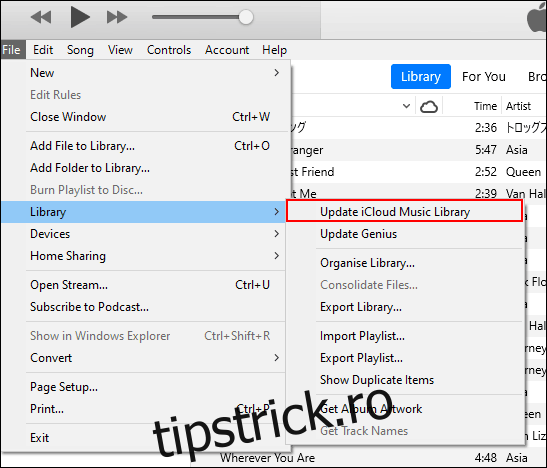
S-ar putea să dureze ceva timp până când întreaga bibliotecă se sincronizează cu iCloud. Din păcate, iTunes nu oferă o bară de progres vizibilă pentru a indica durata acestui proces.
Odată ce biblioteca ta iTunes este complet sincronizată cu iCloud, deschide aplicația Apple Music pe Android și selectează secțiunea „Bibliotecă” din partea de jos a ecranului.
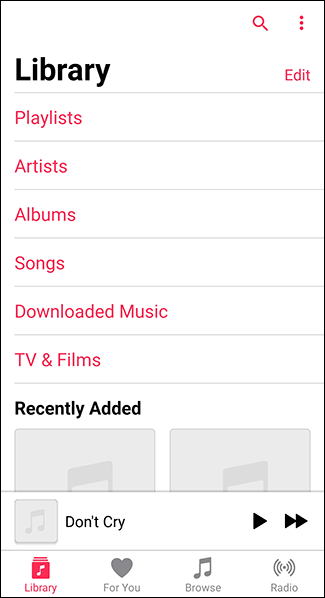
Colecția ta de muzică iTunes va apărea aici. Alege una dintre secțiunile dorite, cum ar fi „Artiști” sau „Melodii”. Apasă pe o melodie sau un artist pentru a începe redarea muzicii.
Dacă dorești să ai muzica disponibilă pentru redare offline, apasă pictograma de descărcare din secțiunea „Melodii” sau din listele individuale de „Albume”.
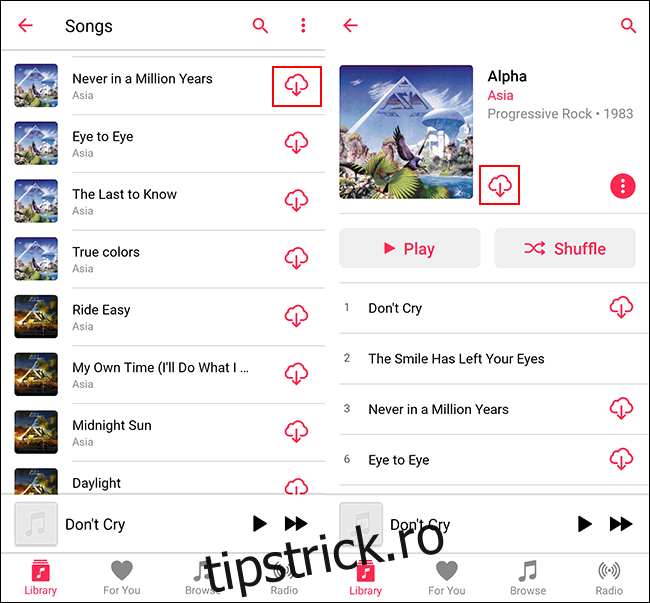
Copierea manuală a fișierelor muzicale de pe iTunes pe Android
Din păcate, Android nu se integrează perfect în ecosistemul Apple. Deși iTunes va sincroniza fișierele muzicale cu dispozitivele iOS și iPadOS, nu va face același lucru cu dispozitivele Android. În consecință, va trebui să copiezi manual biblioteca muzicală pe dispozitivul Android.
Există numeroase metode pentru a realiza acest lucru, inclusiv transferul fișierelor prin conexiune USB directă între computer și Android, folosirea stocării în cloud precum Google Drive, sau utilizarea unui stick USB cu un adaptor USB OTG corespunzător.
În cazul transferului muzicii iTunes pe Android printr-o conexiune USB directă, presupunând că muzica ta iTunes este stocată în dosarul implicit, deschide Windows File Explorer și navighează la „C:\Users\<numele_utilizatorului>\Music\iTunes\iTunes Media”.
Înlocuiește <numele_utilizatorului> cu numele dosarului contului tău. Aici, selectează dosarele care conțin fișierele muzicale, apoi fă clic dreapta și alege „Copy” sau apasă Ctrl+C.
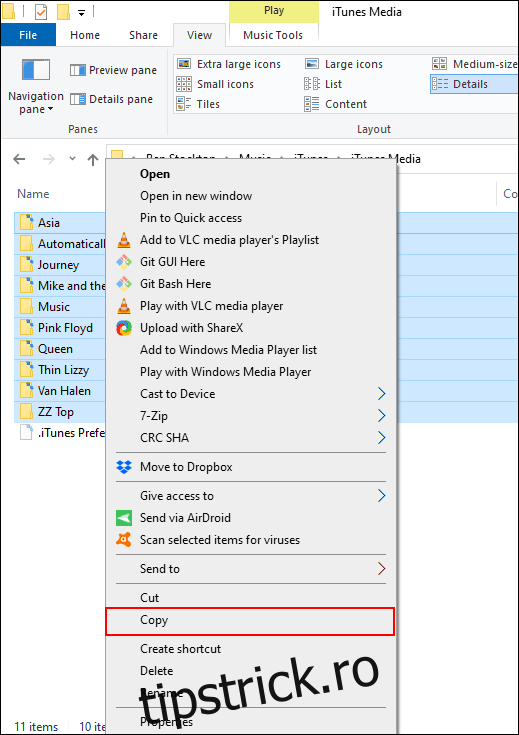
Accesează dispozitivul Android în Windows File Explorer. Selectează o locație potrivită pe dispozitiv, apoi inserează dosarele iTunes copiate apăsând Ctrl+V sau făcând clic dreapta și selectând butonul „Lipire”.
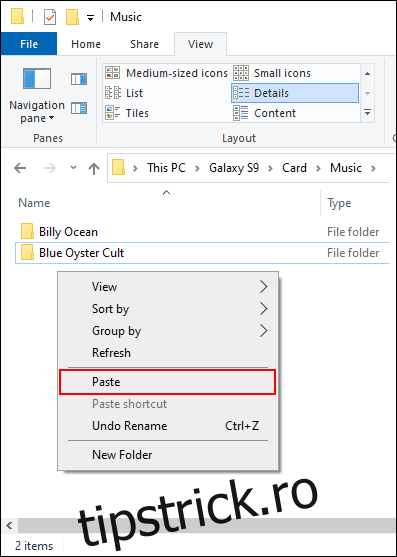
După copiere, folosește o aplicație de redare muzică pentru Android pentru a asculta colecția ta muzicală pe dispozitivul tău Android.
Transferul muzicii utilizând doubleTwist Sync
Dacă cauți o metodă mai simplă de a transfera fișiere muzicale între iTunes și Android, o alternativă la transferul manual este doubleTwist Sync.
Acest software pentru Windows elimină bariera dintre Android și iTunes. El îți permite să îți sincronizezi colecția muzicală între dispozitivele Android și iTunes în ambele direcții. Noile fișiere muzicale de pe dispozitivul Android se vor sincroniza cu iTunes și invers.
De asemenea, va funcționa prin Wi-Fi, permițându-ți să transferi fișierele muzicale fără a avea nevoie de o conexiune USB directă.
Începe prin a descărca și instala software-ul doubleTwist pe computer. După ce deschizi doubleTwist Sync, ți se va solicita să conectezi dispozitivul prin USB sau să utilizezi aplicația AirSync pentru a te conecta prin WiFi.
AirSync nu este gratuit, deci cea mai economică metodă este conectarea dispozitivului folosind USB.
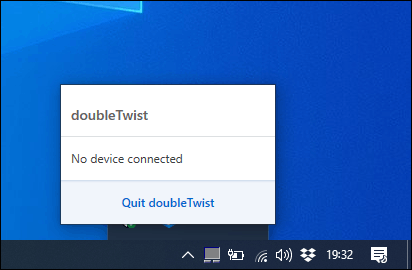
După ce ai conectat dispozitivul Android, doubleTwist va afișa spațiul folosit și disponibil pe dispozitiv. Selectează fila „Muzică” din meniul de sus.
Dacă dorești să sincronizezi fișierele din iTunes cu Android, bifează opțiunea „Sincronizare muzică”. De asemenea, va trebui să bifezi opțiunile pentru subcategoriile listate, inclusiv „Albume” și „Artiști”.
Dacă dorești să sincronizezi fișierele și de pe Android înapoi în iTunes, bifează opțiunea „Importă muzică și liste de redare noi”.
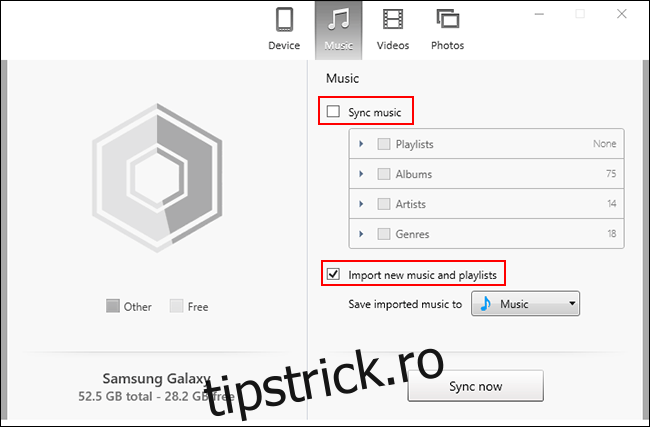
Când ești pregătit să începi sincronizarea fișierelor, apasă butonul „Sincronizați acum”. Fișierele tale muzicale iTunes vor începe să fie transferate pe dispozitivul Android, în timp ce orice fișiere muzicale lipsă de pe dispozitivul Android vor fi transferate pe computer pentru a completa colecția iTunes.
Odată ce acest proces este finalizat, poți începe să redai muzica atât pe computer, cât și pe dispozitivul Android, folosind o aplicație potrivită de redare a muzicii.
Google Play Music și YouTube Music
În trecut, am recomandat Google Play Music ca o alternativă pentru copierea muzicii pe Android. Din nefericire, YouTube Music este acum aplicația muzicală prestabilită pe dispozitivele Android, Google Play Music urmând să fie eliminată în curând.
Având în vedere acest lucru, nu mai recomandăm utilizarea Managerului muzical Google Play ca metodă de migrare a fișierelor muzicale de pe computer pe Android. În prezent, YouTube Music nu oferă un echivalent al Managerului Google Play Music.
Dacă dorești să sincronizezi manual colecția iTunes cu Android, este mai eficient să folosești aplicația Apple Music, să transferi fișierele manual sau să apelezi la o metodă terță parte, cum ar fi doubleTwist.